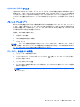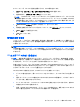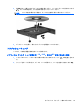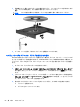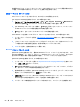Notebook Computer User Guide-Windows Vista
Table Of Contents
- 機能
- ネットワーク
- ポインティング デバイスおよびキーボード
- ポインティング デバイスの使用
- キーボードの使用
- ホットキーの使用
- システム情報を表示する
- [ヘルプとサポート]を表示する
- 画面の輝度を下げる
- 画面の輝度を上げる
- 画面を切り替える
- スリープを開始する(fn+f5)
- [QuickLock]を起動する(fn+f6)(一部のモデルのみ)
- Webブラウザーを起動する(fn+f7)(一部のモデルのみ)
- プリンターを起動する(fn+f8)(一部のモデルのみ)
- スピーカーの音を消す(fn+f7)(一部のモデルのみ)
- スピーカーの音量を下げる(fn+f8)(一部のモデルのみ)
- スピーカーの音量を上げる(fn+f9)(一部のモデルのみ)
- オーディオCDまたはDVDの前のトラックまたはチャプターを再生する(fn+f10)(一部のモデルのみ)
- オーディオCDまたはDVDを再生、一時停止、または再開する(fn+f11)(一部のモデルのみ)
- オーディオCDまたはDVDの次のトラックまたはチャプターを再生する(fn+f12)(一部のモデルのみ)
- ホットキーの使用
- 内蔵テンキーの使用
- 別売の外付けテンキーの使用
- マルチメディア
- 電源の管理
- ドライブ
- 外付けデバイス
- 外付けメディア カード
- メモリ モジュール
- セキュリティ
- コンピューターの保護
- パスワードの使用
- [Computer Setup]のセキュリティ機能の使用
- ウィルス対策ソフトウェアの使用
- ファイアウォール ソフトウェアの使用
- 緊急アップデートのインストール
- HP ProtectTools Security Manager(HP ProtectToolsセキュリティ マネージャー)の使用(一部のモデルのみ)
- セキュリティ ロック ケーブルの取り付け
- ソフトウェアの更新
- バックアップおよび復元
- Computer Setup
- マルチブート
- 管理および印刷
- 清掃のガイドライン
- 索引
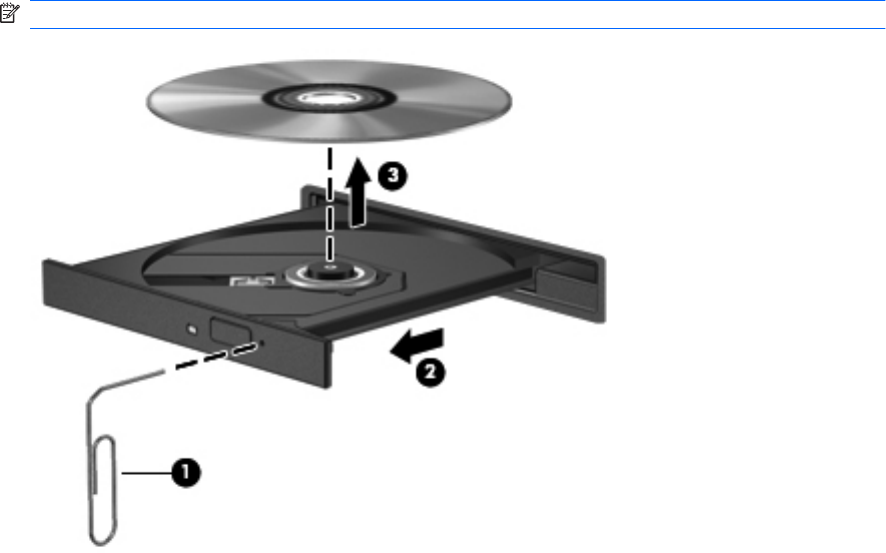
3. 回転軸をそっと押さえながらディスクの端を持ち上げて、トレイからディスクを取り出します
(3)。ディスクは縁を持ち、平らな表面に触れないようにしてください。
注記: トレイが完全に開かない場合は、ディスクを注意深く傾けて取り出してください。
4. ディスク トレイを閉じ、取り出したディスクを保護ケースに入れます。
コンピューターがオプティカル ドライブを検出しない場合
Windows が取り付けられているデバイスを検出しない場合は、デバイス ドライバー ソフトウェアが
なくなったか壊れている可能性があります。DVD/CD-ROM ドライブの非検出が疑われる場合は、オ
プティカル ドライブが[デバイス マネージャ]ユーティリティの一覧に表示されていることを確認し
ます。
1. オプティカル ドライブからディスクを取り出します。
2. [スタート]→[コントロール パネル]→[システムとメンテナンス]→[デバイス マネージャ]の
順に選択します。[ユーザー アカウント制御]のウィンドウが表示されたら、[続行]をクリックし
ます。
3. [デバイス マネージャ]ウィンドウで、マイナス記号(-)がすでに表示されている場合を除き、
[ディスク ドライブ]または[DVD/CD-ROM ドライブ]の横のプラス記号(+)をクリックしま
す。オプティカル ドライブの一覧を確認します。
4. 表示されているオプティカル ドライブを右クリックすると、以下のタスクを実行できます。
●
ドライバーを更新します。
●
デバイスをアンインストールします。
54
第 4 章 マルチメディア